วิธีแปลอีเมลขาเข้าใน Microsoft Outlook

เรียนรู้วิธีแปลอีเมลขาเข้าผ่าน Microsoft Outlook อย่างง่ายดาย โดยปรับการตั้งค่าเพื่อแปลอีเมลหรือดำเนินการแปลแบบครั้งเดียว
ปัญหาเกี่ยวกับแอปของบุคคลที่สามนั้นสามารถยอมรับได้ แต่จะเกิดอะไรขึ้นหากGoogle Playไม่ทำงาน นั่นคือจุดเริ่มต้นของอาการปวดหัว ผู้ใช้ Android บางรายรายงานว่าได้รับข้อความแจ้งการตรวจสอบข้อผิดพลาดสำหรับการอัปเดตบน Google Play Store ทุกครั้งที่พยายามอัปเดตแอป สิ่งนี้ไม่ดีด้วยเหตุผลหลายประการและจำเป็นต้องได้รับการจัดการโดยเร็วที่สุด แต่จะทำอย่างไรเมื่อเกิดปัญหาเช่นนี้ขึ้น? ตรวจสอบขั้นตอนด้านล่างเพื่อเรียนรู้วิธีแก้ไขในทันที
สารบัญ:
เหตุใด Google Play ของฉันจึงแจ้งว่ากำลังตรวจสอบข้อผิดพลาดสำหรับการอัปเดต
1. ตรวจสอบเครือข่าย
สาเหตุหลักที่ข้อผิดพลาดนี้เกิดขึ้นใน Google Play Store นั้นชัดเจนที่สุด คุณต้องมีการเชื่อมต่ออินเทอร์เน็ตที่เสถียรเพื่อดาวน์โหลด อัปเดต หรือแม้แต่แอปเบราว์เซอร์บน Google Play Store ไม่ว่าจะเป็นเครือข่าย Wi-Fi หรือข้อมูลเซลลูลาร์ ขึ้นอยู่กับการตั้งค่าที่คุณเลือก
ดังนั้น ให้ลองยกเลิกการเชื่อมต่อแล้วเชื่อมต่อกับ Wi-Fi อีกครั้ง แล้วลองอัปเดตแอปอีกครั้ง รีสตาร์ท Android และเราเตอร์ของคุณ หรือลืมเครือข่ายและเชื่อมต่อใหม่
ในกรณีที่คุณมีปัญหาการเชื่อมต่อและไม่รู้ว่าต้องทำอย่างไร เรามีบทความดีๆ ในหัวข้อนี้ ตรวจสอบออกที่นี่
2. ล้างข้อมูลในเครื่องจาก Google Play Store
สิ่งต่อไปที่คุณสามารถทำได้คือล้างข้อมูลที่จัดเก็บไว้ในเครื่องจาก Google Play Store การเลือกใช้แคชเพียงอย่างเดียว แต่การล้างที่เก็บข้อมูล (ข้อมูล) ทั้งหมดเป็นวิธีที่ละเอียดกว่า ข้อมูลเสียหายไม่ใช่เรื่องแปลก โดยเฉพาะอย่างยิ่งหากคุณเพิ่งอัปเกรดเป็น Android เวอร์ชันใหม่กว่า และการล้างข้อมูลจะเป็นการรีเซ็ตแอป
ต่อไปนี้เป็นวิธีล้างข้อมูลในเครื่องจาก Google Play Store บน Android ของคุณ:
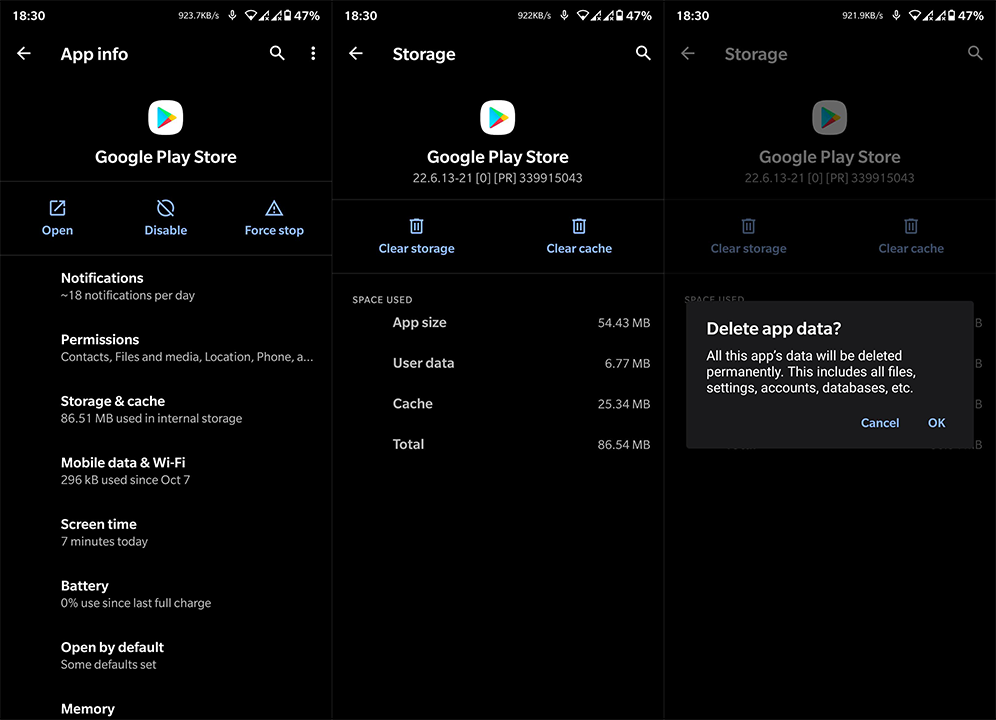
ในกรณีที่คุณยังได้รับ Error Checking for updates ใน Play Store โปรดดำเนินการแก้ไขปัญหาต่อไป
3. ล้างแคชและข้อมูลจากบริการที่เกี่ยวข้อง
แม้ว่า Google Play Store จะมีปัญหา แต่ก็ไม่ได้หมายความว่าตัวแอปเองจะไม่ทำงานเสมอไป ปัญหาอาจอยู่ในบริการที่เกี่ยวข้องซึ่งส่งผลกระทบโดยตรงต่อวิธีการทำงานของ Store บริการสองอย่างที่เรามีในใจคือ Google Services Framework และ Google Play Services
ด้วยเหตุผลดังกล่าว เราจึงแนะนำให้ล้างข้อมูลในเครื่องออกจากข้อมูลทั้งสองด้วยเช่นกัน สิ่งนี้จะช่วยแก้ไขปัญหาในมือ นี่คือสิ่งที่คุณต้องทำ:
4. ออกจากระบบและลงชื่อเข้าใช้อีกครั้งด้วยบัญชี Google ของคุณ
ในการใช้บริการของ Google บน Android คุณต้องลงชื่อเข้าใช้ด้วยบัญชีGoogle บางครั้ง มีปัญหากับการรวมบัญชี Google ซึ่งอาจส่งผลให้เกิดปัญหากับบริการต่างๆ และวิธีที่ดีที่สุดในการจัดการกับสิ่งนี้คือเพียงแค่ลบบัญชีแล้วเพิ่มใหม่อีกครั้ง
ทำตามคำแนะนำเหล่านี้เพื่อลบและเพิ่มบัญชี Google อีกครั้งบน Android ของคุณ:
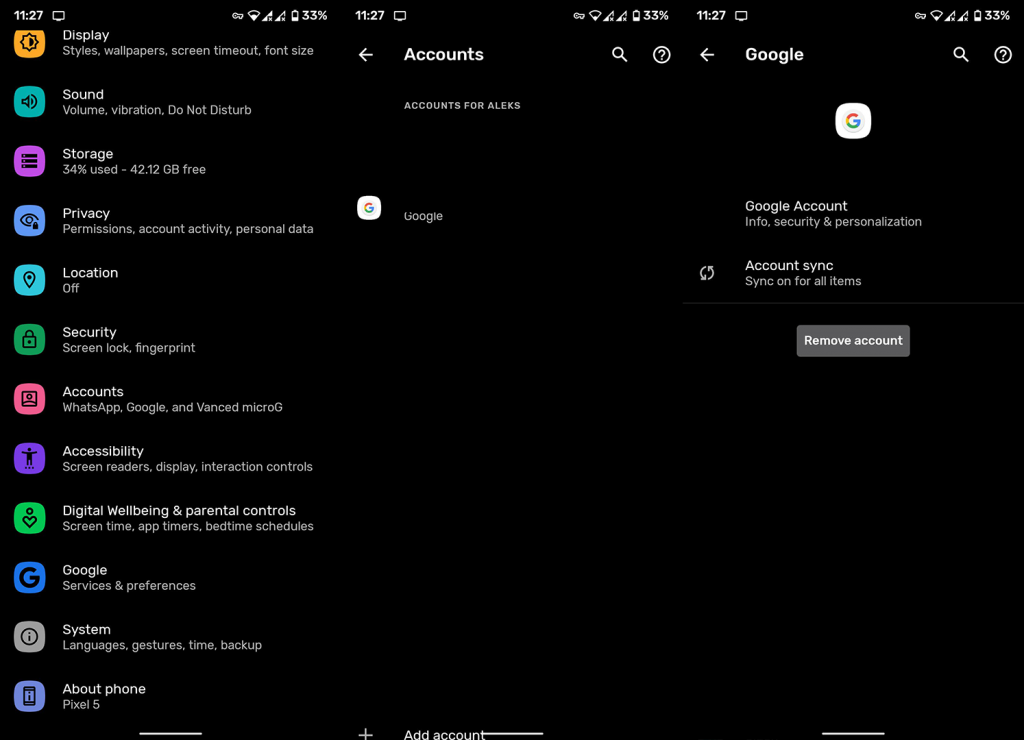
ในกรณีที่ Error Checking for updates ยังคงปรากฏอยู่ใน Google Play Store เมื่อคุณพยายามอัปเดตแอป ให้ทำตามขั้นตอนต่อไป
5. ถอนการติดตั้งการอัปเดต Google Play Store
ตอนนี้ ให้ลองและถอนการติดตั้งการอัปเดตจาก Google Play Store แน่นอน คุณไม่สามารถถอนการติดตั้งแอประบบที่จำเป็น แต่คุณสามารถกู้คืนแอปดังกล่าวกลับเป็นค่าเริ่มต้นของระบบได้ การดำเนินการนี้จะรีเซ็ตแอปและหลังจากอัปเดตโดยอัตโนมัติแล้ว แอปจะทำงานโดยไม่มีปัญหาใดๆ
ต่อไปนี้เป็นวิธีถอนการติดตั้งการอัปเดต Google Play Store บนอุปกรณ์ Android ของคุณ:
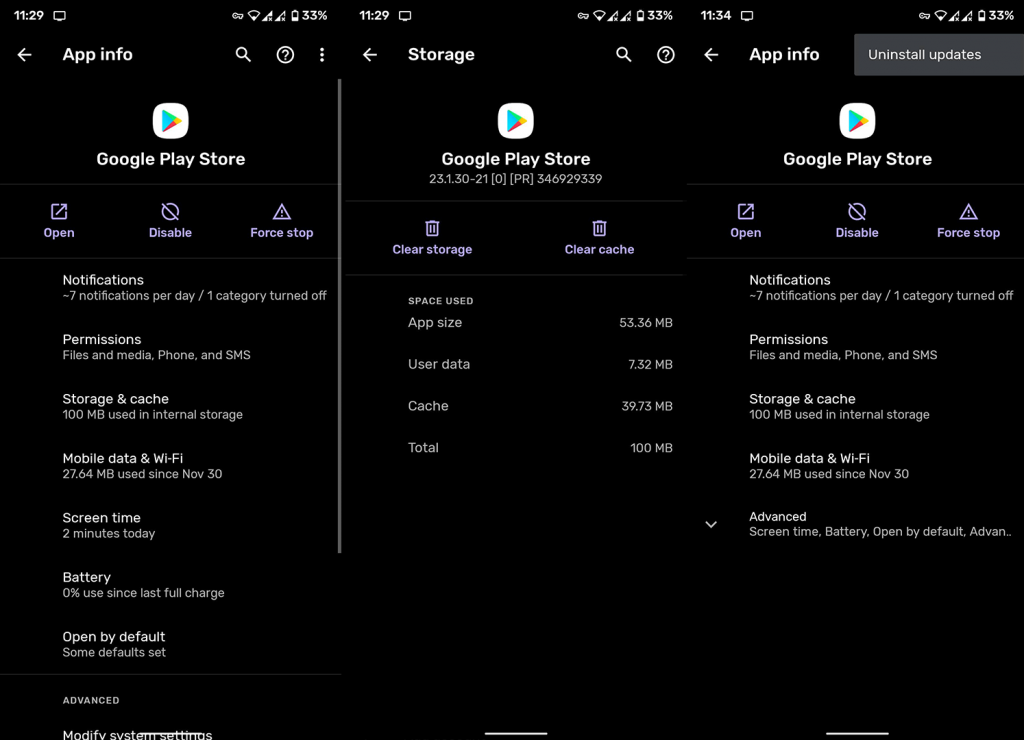
6. อัปเดตเฟิร์มแวร์ของคุณ
การทำให้โทรศัพท์ของคุณทันสมัยอยู่เสมอเป็นสิ่งสำคัญ แน่นอนว่าหากมีการอัพเดตและอุปกรณ์ของคุณยังคงรองรับอยู่ และปัญหาในมืออาจไม่ได้อยู่ที่ Google แต่มีข้อบกพร่องของระบบบนสกิน Android ของคุณ (OneUI, MIUI เป็นต้น) ระบบดังกล่าวและการอัปเดตความปลอดภัยจะได้รับการจัดการโดยอัตโนมัติ แต่คุณสามารถตรวจสอบได้ด้วยตนเอง
วิธีอัปเดตอุปกรณ์ Android ของคุณมีดังนี้
7. รีเซ็ตอุปกรณ์ของคุณเป็นการตั้งค่าจากโรงงาน
ในท้ายที่สุด หากขั้นตอนก่อนหน้านี้ไม่สามารถแก้ไขปัญหาได้ ให้ลองรีเซ็ตเป็นค่าจากโรงงาน เราทราบดีถึงความยุ่งยากของขั้นตอน โดยเฉพาะอย่างยิ่งหากคุณมีข้อมูลจำนวนมากที่ต้องสำรองข้อมูลก่อนรีเซ็ตอุปกรณ์ อย่างไรก็ตาม มีบางอย่างผิดปกติกับอุปกรณ์ของคุณและตัวเลือกการแก้ไขปัญหาจะจำกัดให้แคบลง
คุณสามารถเรียนรู้ทุกอย่างเกี่ยวกับการรีเซ็ตเป็นค่าจากโรงงานได้ในบทความที่เราพูดถึงเชิงลึกที่นี่ ในการรีเซ็ตอุปกรณ์เป็นค่าเริ่มต้น คุณจะต้องไปที่การตั้งค่า > ระบบ > รีเซ็ต > รีเซ็ตเป็นค่าจากโรงงาน (หรือลบข้อมูลทั้งหมด) การสำรองข้อมูลทุกอย่างเป็นสิ่งสำคัญยิ่งก่อนที่จะดำเนินการ เนื่องจากขั้นตอนดังกล่าวจะล้างที่จัดเก็บข้อมูลในเครื่องของคุณ
คุณสามารถรายงานปัญหาไปยังฝ่ายสนับสนุนของ Google ได้ที่นี่ พวกเขาอาจทำอะไรบางอย่างเกี่ยวกับเรื่องนี้หากมีรายงานเพียงพอ และเมื่อพิจารณาว่านี่เป็นปัญหาใหญ่ก็ควรแก้ไขโดยเร็ว
ที่ควรทำ ขอขอบคุณที่อ่านและแบ่งปันความคิด คำถาม หรือข้อเสนอแนะของคุณกับเรา ส่วนความคิดเห็นอยู่ด้านล่างและข้อเสนอแนะของคุณเป็นมากกว่าการต้อนรับเสมอ
เรียนรู้วิธีแปลอีเมลขาเข้าผ่าน Microsoft Outlook อย่างง่ายดาย โดยปรับการตั้งค่าเพื่อแปลอีเมลหรือดำเนินการแปลแบบครั้งเดียว
อ่านคำแนะนำเพื่อปฏิบัติตามวิธีแก้ปัญหาทีละขั้นตอนสำหรับผู้ใช้และเจ้าของเว็บไซต์เพื่อแก้ไขข้อผิดพลาด NET::ERR_CERT_AUTHORITY_INVALID ใน Windows 10
ค้นหาข้อมูลเกี่ยวกับ CefSharp.BrowserSubprocess.exe ใน Windows พร้อมวิธีการลบและซ่อมแซมข้อผิดพลาดที่เกี่ยวข้อง มีคำแนะนำที่เป็นประโยชน์
ค้นพบวิธีแก้ไขปัญหาเมื่อคุณไม่สามารถจับภาพหน้าจอได้เนื่องจากนโยบายความปลอดภัยในแอป พร้อมเทคนิคที่มีประโยชน์มากมายในการใช้ Chrome และวิธีแชร์หน้าจออย่างง่ายๆ.
ในที่สุด คุณสามารถติดตั้ง Windows 10 บน M1 Macs โดยใช้ Parallels Desktop 16 สำหรับ Mac นี่คือขั้นตอนที่จะทำให้เป็นไปได้
ประสบปัญหาเช่น Fallout 3 จะไม่เปิดขึ้นหรือไม่ทำงานบน Windows 10? อ่านบทความนี้เพื่อเรียนรู้วิธีทำให้ Fallout 3 ทำงานบน Windows 10 ได้อย่างง่ายดาย
วิธีแก้ไขข้อผิดพลาด Application Error 0xc0000142 และ 0xc0000005 ด้วยเคล็ดลับที่มีประสิทธิภาพและการแก้ปัญหาที่สำคัญ
เรียนรู้วิธีแก้ไข Microsoft Compatibility Telemetry ประมวลผลการใช้งาน CPU สูงใน Windows 10 และวิธีการปิดการใช้งานอย่างถาวร...
หากพบข้อผิดพลาดและข้อบกพร่องของ World War Z เช่น การหยุดทำงาน ไม่โหลด ปัญหาการเชื่อมต่อ และอื่นๆ โปรดอ่านบทความและเรียนรู้วิธีแก้ไขและเริ่มเล่นเกม
เมื่อคุณต้องการให้ข้อความในเอกสารของคุณโดดเด่น คุณสามารถใช้เครื่องมือในตัวที่มีประโยชน์ได้ ต่อไปนี้คือวิธีการเน้นข้อความใน Word




![Fallout 3 จะไม่เปิด/ไม่ทำงานบน Windows 10 [แก้ไขด่วน] Fallout 3 จะไม่เปิด/ไม่ทำงานบน Windows 10 [แก้ไขด่วน]](https://luckytemplates.com/resources1/images2/image-6086-0408150423606.png)
![[แก้ไขแล้ว] จะแก้ไขข้อผิดพลาดแอปพลิเคชัน 0xc0000142 และ 0xc0000005 ได้อย่างไร [แก้ไขแล้ว] จะแก้ไขข้อผิดพลาดแอปพลิเคชัน 0xc0000142 และ 0xc0000005 ได้อย่างไร](https://luckytemplates.com/resources1/images2/image-9974-0408150708784.png)

![[แก้ไขแล้ว] ข้อผิดพลาดของ World War Z – หยุดทำงาน ไม่เปิดตัว หน้าจอดำและอื่น ๆ [แก้ไขแล้ว] ข้อผิดพลาดของ World War Z – หยุดทำงาน ไม่เปิดตัว หน้าจอดำและอื่น ๆ](https://luckytemplates.com/resources1/images2/image-8889-0408150514063.png)
